Вы можете изменить порядок и иерархию компонентов, перетаскивая их в дереве конструирования FeatureManager.
Переупорядочить
Порядок компонентов можно изменить в пределах одного уровня. По умолчанию компоненты сборки появляются в дереве конструирования FeatureManager в порядке добавления. Тот же порядок используется в спецификации в чертеже сборки. Изменяя порядок в сборке, можно контролировать порядок в спецификации.
Реорганизация
Вы можете изменить иерархию сборки, перемещая компоненты из одного узла сборки в другой, с более высокого уровня в узел сборки, а также из узла сборки на более высокий уровень. Также можно выбрать и изменить иерархию компонентов в диалоговом окне "Редактирование структуры сборки".
Перемещение компонентов в дереве конструирования FeatureManager:
В дереве конструирования FeatureManager выберите и перетащите компонент, который требуется переместить.
Для одновременного перемещения нескольких компонентов выберите и перетащите их, удерживая клавишу Ctrl.
Во время перемещения компонентов указатель меняет форму, по которой можно определить, что произойдет, если переместить компонент на ту или иную позицию.
Перетаскивание на деталь:
| Указатель |
Действие |
|---|
 |
Компонент размещается непосредственно под деталью, на том же уровне сборки, что и сама деталь.
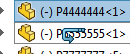
|
Перетаскивание на узел сборки: